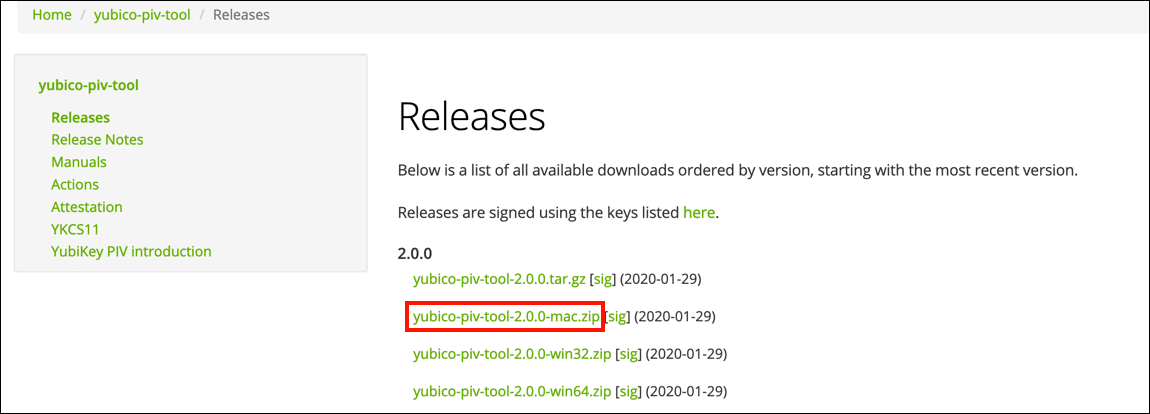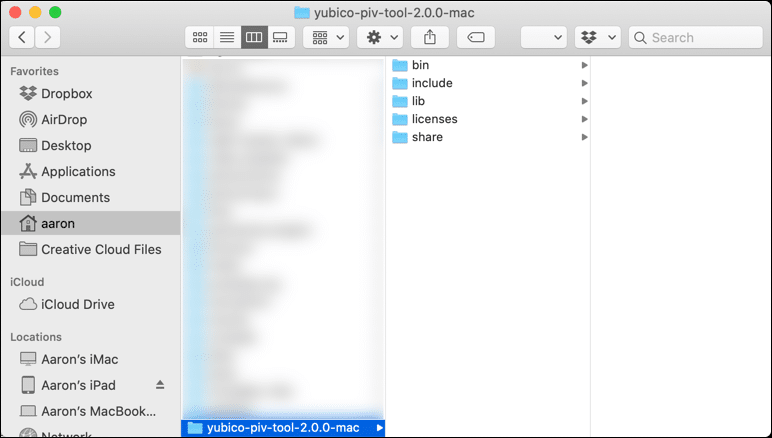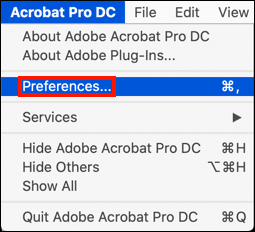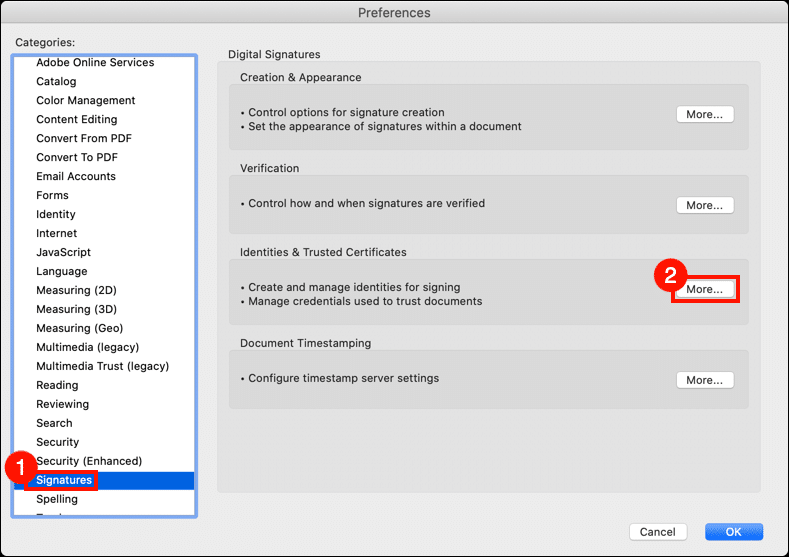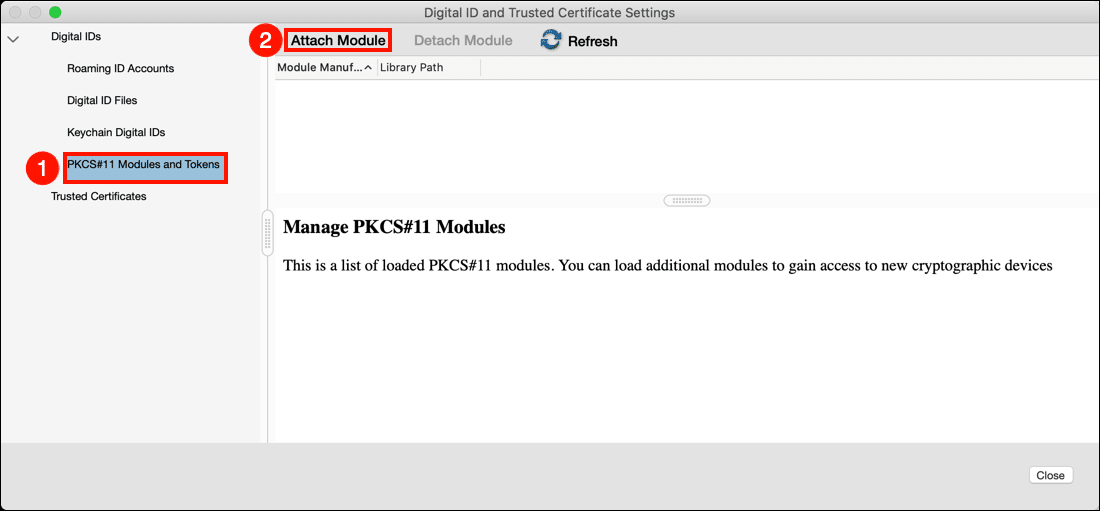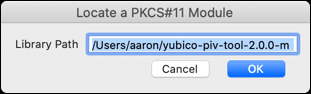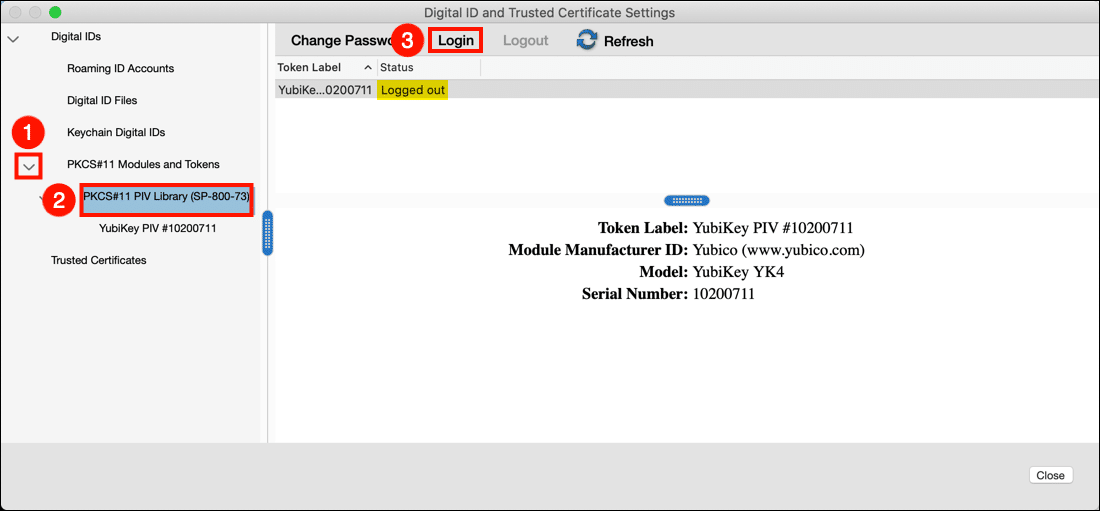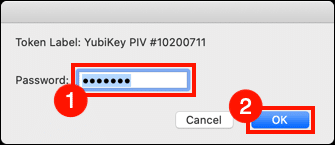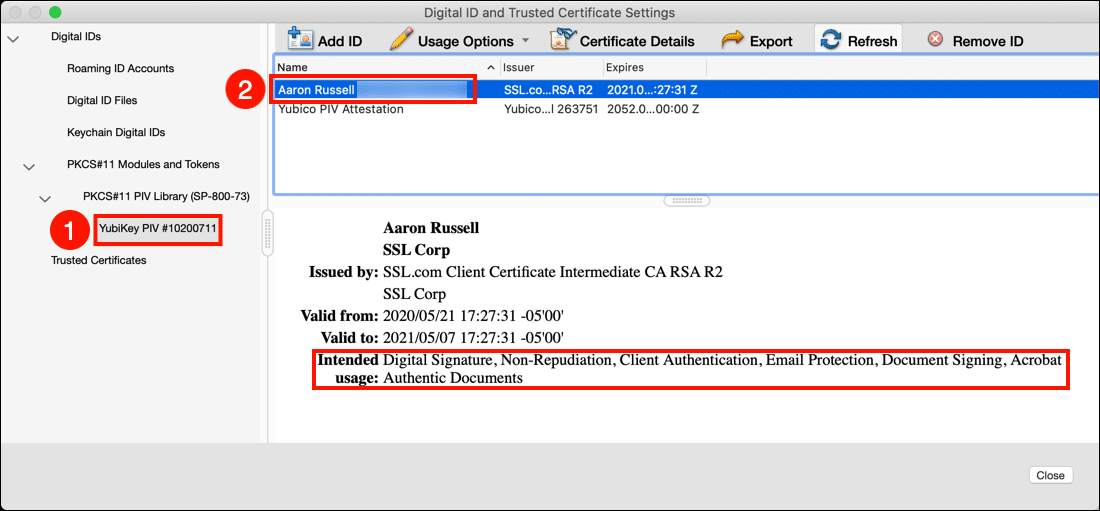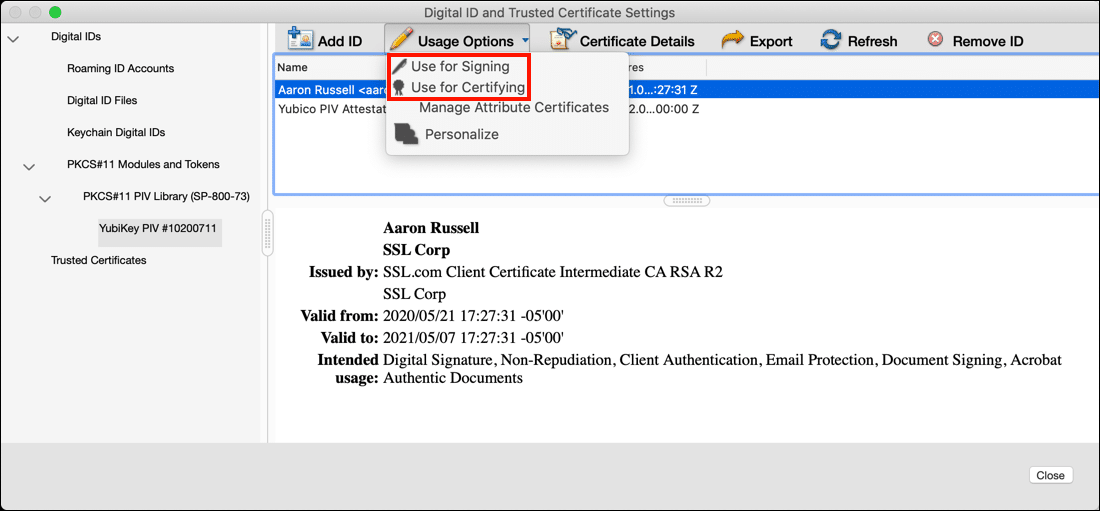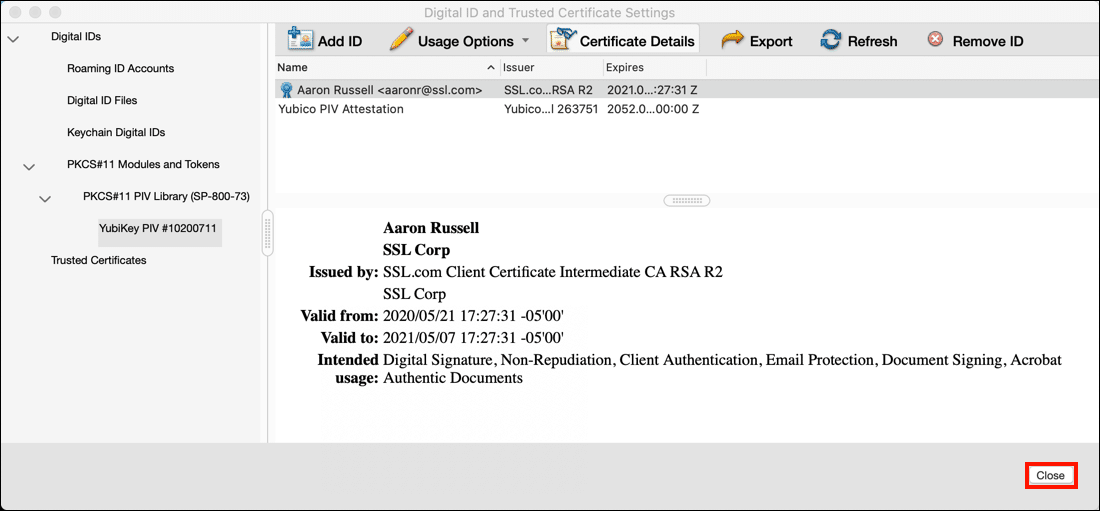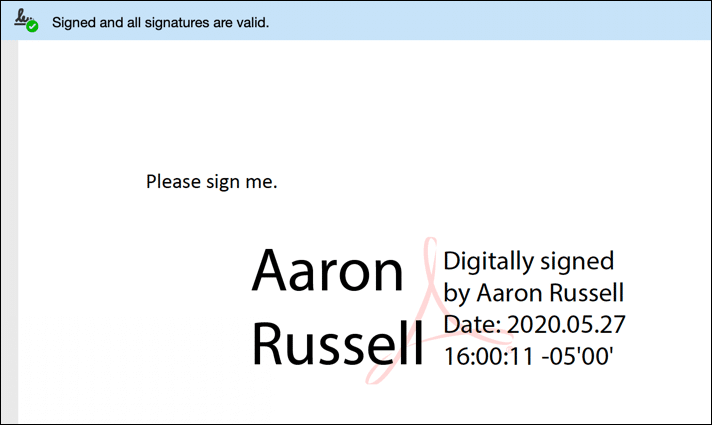Tarvittava aika: 20 minuuttia
Ennen kuin voit aloittaa YubiKey-asennetun asennuksen Y-henkilötodistus Jos haluat allekirjoittaa PDF-tiedostoja Adobe Acrobatilla tai Acrobat Readerilla macOS:ssä, sinun on asennettava ja määritettävä Yubicon PKCS#11-moduuli, jotta Acrobat voi kommunikoida FIPS 140-2 -suojausavaimen USB-tunnistesi kanssa. Tämä ohje opastaa sinut prosessin läpi.
- Lataa Yubico PIV -työkalu macOS: lle.
Siirry Yubico PIV -työkaluun julkaisee sivun ja lataa uusin versio macOS: lle. Tiedostonimi päättyy
mac.zip. - Pura PIV-työkalu.
Pura PIV-työkalukansio ja laita se muualle (kuten macOS-kotihakemistosi).
- Avaa Acrobatin asetukset.
Avaa Acrobat Pro tai Acrobat Reader ja avaa sitten sovelluksen asetukset valikosta.
- Siirry kohtaan Identities & Trusted Certificates.
valita allekirjoitukset vasemmalta kädeltä Kategoriat -ruutu ja napsauta sitten Lisää… painike alla Identiteetit ja luotetut varmenteet.
- Kiinnitä moduuli.
valita PKCS # 11 -moduulit ja rahakkeet napsauta vasemmanpuoleisessa ruudussa Kiinnitä moduuli.
- Anna moduulin polku.
Anna polku kohteeseen
/lib/libykcs11.dylibladattuun PIV-työkalukansioon. Koska tässä esimerkissä asensimme sen kotihakemistoon, polku syötetään muodossa/Users/YOUR-USERNAME/yubico-piv-tool-2.0.0-mac/lib/libykcs11.dylib. (Korvaa käyttäjänimesi todellisella macOS-käyttäjänimelläsi). Kun olet kirjoittanut polun, napsauta OK painiketta. - Kirjaudu sisään YubiKey-palveluun.
Valitse > symboli vasemmalla puolella PKCS # 11 -moduulit ja rahakkeet, napsauta sitten PKCS # 11 PIV-kirjasto. Jos tunnuksesi tila on Kirjautunut ulos, Valitse Kirjaudu. (Huomaa, että Kirjaudu -painiketta ei ehkä näy, ennen kuin vedät hiiren irti PKCS # 11 PIV-kirjasto.)
- Anna PIN-koodi.
Syötä YubiKey-PIN-tunnuksesi Salasana napsauta sitten OK painiketta.
- Valitse varmenne.
valita YubiKey PIV # [sarjanumero] Valitse vasemmanpuoleisesta ruudusta varmenne, jota haluat käyttää allekirjoittamiseen. Kohdassa näkyvistä tiedoista näet, että tämä varmenne on tarkoitettu asiakirjojen allekirjoittamiseen Acrobatissa Tarkoitettu käyttö kun varmenne on valittu.
- Aseta varmenteen käyttötavat.
valita Käytä allekirjoittamiseen mistä Käyttöasetukset pudotusvalikosta. Jos haluat käyttää sertifikaattia myös PDF-tiedostojen varmentamiseen, avaa valikko uudelleen ja valitse Käytä sertifiointiin samoin (molemmat kohteet näytetään tarkistetuina, kun olet valmis).
- Sulje asetukset.
Valitse lähellä -painiketta sulkeaksesi asetusikkunan ja sitten OK -painiketta sulkeaksesi Acrobat-asetukset.
- Aloita asiakirjojen allekirjoittaminen.
Olet kaikki valmis aloittamaan PDF-tiedostojen allekirjoittamisen! Ole hyvä ja katso tämä miten Yleiset ohjeet asiakirjojen allekirjoittamiseen Acrobatissa ja Acrobat Readerissa. Jos saat virheilmoituksen ensimmäisen kerran, kun yrität allekirjoittaa asiakirjaa YubiKey-asetuksesi määrittämisen jälkeen, suosittelemme Acrobatin käynnistämistä uudelleen ennen kuin yrität uudelleen. Jos sinulla on kysyttävää, ota meihin yhteyttä sähköpostitse osoitteeseen Support@SSL.com, puhelu 1-877-SSL-SECURE, tai napsauta vain sivun oikeassa alakulmassa olevaa chat-linkkiä. Voit myös löytää vastauksia moniin yleisiin tukikysymyksiin sivustollemme tietopohja.